Zag u een slechte dansbeweging op YouTube en wilt u deze kopiëren? Wil je de reactie van iemand beeld-voor-beeld bekijken terwijl ze het Scary Maze Game spelen? Je hebt geluk - er zijn verschillende eenvoudige manieren om een YouTube-video te vertragen zodat je geen enkel moment mist.
Methode één van de twee:
De YouTube-speler gebruiken
-
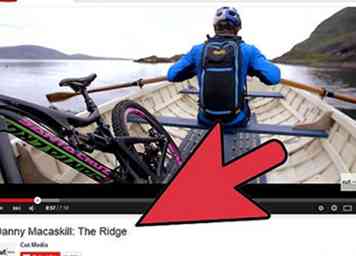 1 Zoek de video die je wilt vertragen op YouTube. Open de YouTube-video die je in slow motion wilt weergeven om aan de slag te gaan. Het maakt niet uit hoe je erbij komt - je kunt de zoekbalk, de URL van de video gebruiken of zelfs vinden dat deze is ingesloten in een externe webpagina.
1 Zoek de video die je wilt vertragen op YouTube. Open de YouTube-video die je in slow motion wilt weergeven om aan de slag te gaan. Het maakt niet uit hoe je erbij komt - je kunt de zoekbalk, de URL van de video gebruiken of zelfs vinden dat deze is ingesloten in een externe webpagina. -
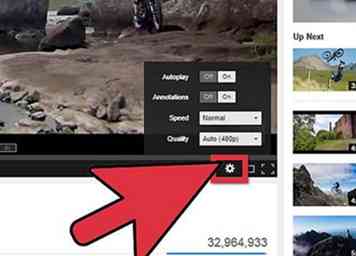 2 Zoek naar de knop Instellingen in de YouTube-speler. Zodra de video is geladen en eventuele advertenties zijn voltooid, kijk je in de rechterbenedenhoek van de video. Mogelijk ziet u een kleine knop die eruit ziet als een versnelling of tandwiel. Als u dit doet, klikt u op deze knop.
2 Zoek naar de knop Instellingen in de YouTube-speler. Zodra de video is geladen en eventuele advertenties zijn voltooid, kijk je in de rechterbenedenhoek van de video. Mogelijk ziet u een kleine knop die eruit ziet als een versnelling of tandwiel. Als u dit doet, klikt u op deze knop. - Maak je geen zorgen als je dit niet ziet. Zoals je hieronder zult zien, kun je nog steeds YouTube-video's in slow motion bekijken, zelfs als deze knop niet eerst wordt weergegeven.
-
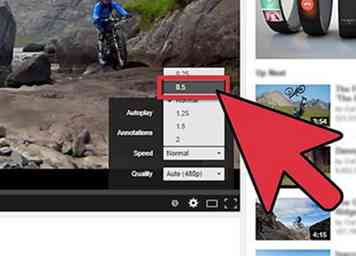 3 Selecteer een van de langzamere opties in het menu "Snelheid". Als u op de instellingenknop klikt, verschijnt er een klein menu uit de hoek van de video. Klik op het menu naast 'Snelheid' om de snelheid te kiezen waarmee je de video wilt afspelen. De twee opties voor slow motion zijn:
3 Selecteer een van de langzamere opties in het menu "Snelheid". Als u op de instellingenknop klikt, verschijnt er een klein menu uit de hoek van de video. Klik op het menu naast 'Snelheid' om de snelheid te kiezen waarmee je de video wilt afspelen. De twee opties voor slow motion zijn: - 0.5: Zal de video op halve snelheid afspelen. Het audionummer wordt ook afgespeeld, maar het wordt sterk vervormd door het slow-motioneffect.
- 0.25: Speelt de video op kwart snelheid af. De audiotrack zal niet spelen.
-
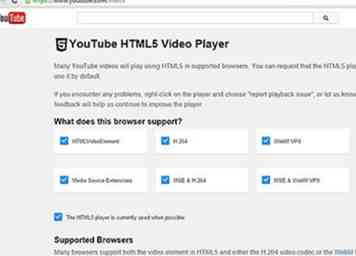 4 Als u de vertragingsoptie niet ziet, gebruikt u de HTML 5-speler. Afhankelijk van de browser die u gebruikt, is het mogelijk dat u de optie voor instellingen niet kunt zien om de afspeelsnelheid eerst aan te passen. De meest voorkomende reden hiervoor is dat je de standaard Flash YouTube-speler gebruikt in plaats van de geüpgradede HTML5-versie. Ga naar youtube.com/html5 om de HTML5-speler in te schakelen. Als de HTML5-speler nog niet is ingeschakeld, ziet u de optie om u aan te melden.[1]
4 Als u de vertragingsoptie niet ziet, gebruikt u de HTML 5-speler. Afhankelijk van de browser die u gebruikt, is het mogelijk dat u de optie voor instellingen niet kunt zien om de afspeelsnelheid eerst aan te passen. De meest voorkomende reden hiervoor is dat je de standaard Flash YouTube-speler gebruikt in plaats van de geüpgradede HTML5-versie. Ga naar youtube.com/html5 om de HTML5-speler in te schakelen. Als de HTML5-speler nog niet is ingeschakeld, ziet u de optie om u aan te melden.[1] -
 5 Gebruik de spatiebalk voor een geïmproviseerde "frame-voor-frame" -functie. Op een bepaald moment stond de YouTube-speler toe dat de optie één frame achter elkaar in de video kon worden verplaatst met behulp van de J- en L-knoppen. Deze functie is sindsdien echter verwijderd. Omdat de spatiebalk echter nog steeds fungeert als een afspeel- / pauzeknop, kunt u deze functie gedeeltelijk opnieuw maken.
5 Gebruik de spatiebalk voor een geïmproviseerde "frame-voor-frame" -functie. Op een bepaald moment stond de YouTube-speler toe dat de optie één frame achter elkaar in de video kon worden verplaatst met behulp van de J- en L-knoppen. Deze functie is sindsdien echter verwijderd. Omdat de spatiebalk echter nog steeds fungeert als een afspeel- / pauzeknop, kunt u deze functie gedeeltelijk opnieuw maken. - Klik eenmaal op de video om deze te selecteren. Dit zal het ook pauzeren. Als het is gepauzeerd, klik er dan twee keer op.
- Druk op de spatiebalk om de video af te spelen. Raak het opnieuw om te pauzeren. Voor een "frame-voor-frame" -effect houdt u de spatiebalk ingedrukt om snel te schakelen tussen afspelen en pauzeren.
- Stel de video in op 0,25 snelheid en gebruik de spatiebalk om het frame voor frame het dichtst bij de basis-YouTube-speler te plaatsen.
Methode twee van twee:
RowVid gebruiken
-
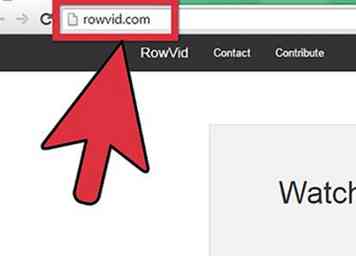 1 Bezoek RowVid.com. Een andere manier om YouTube-video's in slow motion te bekijken is door een externe site met een slow motion-functie te gebruiken. Dit is een goede keuze als je de standaard slow motion-methode hierboven niet kunt gebruiken. Er zijn veel verschillende sites om dit te doen, maar Rowvid.com is een bijzonder goede keuze.[2] Deze sectie gebruikt RowVid bijvoorbeeld voor doeleinden.
1 Bezoek RowVid.com. Een andere manier om YouTube-video's in slow motion te bekijken is door een externe site met een slow motion-functie te gebruiken. Dit is een goede keuze als je de standaard slow motion-methode hierboven niet kunt gebruiken. Er zijn veel verschillende sites om dit te doen, maar Rowvid.com is een bijzonder goede keuze.[2] Deze sectie gebruikt RowVid bijvoorbeeld voor doeleinden. - Een andere goede keuze is de toepasselijk genaamde Youtubeslow.com.[3] Een groot voordeel van Youtubeslow.com is dat het werkt op mobiele apparaten.
-
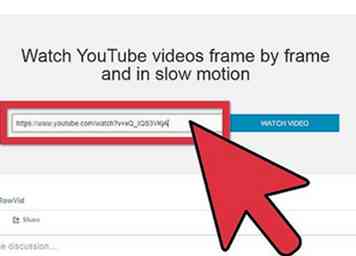 2 Plak de URL van de YouTube-video die u wilt vertragen. Op het hoofdscherm Rowvid ziet u een tekstvak in het midden van het scherm. Zoek de URL van de YouTube-video die je wilt vertragen, kopieer deze naar het klembord en plak deze in dit vak. Klik op "Video bekijken" om door te gaan.
2 Plak de URL van de YouTube-video die u wilt vertragen. Op het hoofdscherm Rowvid ziet u een tekstvak in het midden van het scherm. Zoek de URL van de YouTube-video die je wilt vertragen, kopieer deze naar het klembord en plak deze in dit vak. Klik op "Video bekijken" om door te gaan. - Op een Windows-pc is de sneltoets voor het kopiëren van tekst Ctrl + C en de sneltoets voor plakken is Ctrl + V. Voor Macs gebruikt u Command + C en Command + V.
-
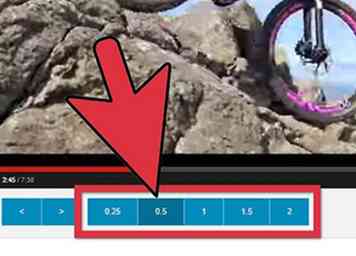 3 Gebruik de snelheidsopties onder de videospeler om de video te vertragen. Op het volgende scherm zie je de YouTube-video die je hebt gekozen in een grote speler laden. De video wordt automatisch afgespeeld, maar u kunt deze pauzeren door op de video te klikken zoals normaal. Hieronder ziet u verschillende opties om de snelheid van de video aan te passen.
3 Gebruik de snelheidsopties onder de videospeler om de video te vertragen. Op het volgende scherm zie je de YouTube-video die je hebt gekozen in een grote speler laden. De video wordt automatisch afgespeeld, maar u kunt deze pauzeren door op de video te klikken zoals normaal. Hieronder ziet u verschillende opties om de snelheid van de video aan te passen. - Als u op 0,25 en 0,5 klikt, wordt de snelheid gewijzigd in een kwart of halve snelheid. 1 zal de snelheid veranderen naar normaal.
- Houd er rekening mee dat je mogelijk naar youtube.com/html5 wordt geleid om je browserinstellingen te wijzigen wanneer je de videosnelheid probeert aan te passen.
-
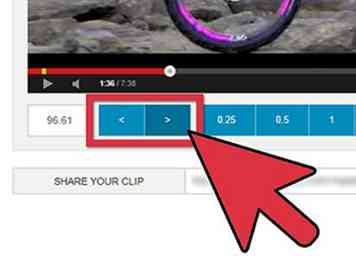 4 Gebruik de knoppen <en> om frame voor frame te verplaatsen. Een optie die RowVid heeft die de standaard YouTube-speler is niet is de mogelijkheid om één frame tegelijk door een video te bladeren. Gebruik de > knop linksonder om een frame naar voren te verplaatsen en te gebruiken < om een frame achteruit te gaan. De speler zal automatisch pauzeren wanneer u op een van deze opties klikt.
4 Gebruik de knoppen <en> om frame voor frame te verplaatsen. Een optie die RowVid heeft die de standaard YouTube-speler is niet is de mogelijkheid om één frame tegelijk door een video te bladeren. Gebruik de > knop linksonder om een frame naar voren te verplaatsen en te gebruiken < om een frame achteruit te gaan. De speler zal automatisch pauzeren wanneer u op een van deze opties klikt.
Facebook
Twitter
Google+
 Minotauromaquia
Minotauromaquia
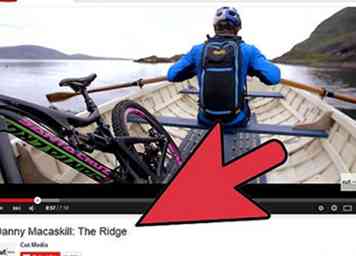 1 Zoek de video die je wilt vertragen op YouTube. Open de YouTube-video die je in slow motion wilt weergeven om aan de slag te gaan. Het maakt niet uit hoe je erbij komt - je kunt de zoekbalk, de URL van de video gebruiken of zelfs vinden dat deze is ingesloten in een externe webpagina.
1 Zoek de video die je wilt vertragen op YouTube. Open de YouTube-video die je in slow motion wilt weergeven om aan de slag te gaan. Het maakt niet uit hoe je erbij komt - je kunt de zoekbalk, de URL van de video gebruiken of zelfs vinden dat deze is ingesloten in een externe webpagina. 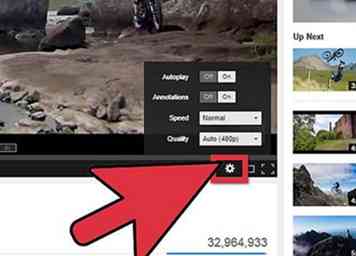 2 Zoek naar de knop Instellingen in de YouTube-speler. Zodra de video is geladen en eventuele advertenties zijn voltooid, kijk je in de rechterbenedenhoek van de video. Mogelijk ziet u een kleine knop die eruit ziet als een versnelling of tandwiel. Als u dit doet, klikt u op deze knop.
2 Zoek naar de knop Instellingen in de YouTube-speler. Zodra de video is geladen en eventuele advertenties zijn voltooid, kijk je in de rechterbenedenhoek van de video. Mogelijk ziet u een kleine knop die eruit ziet als een versnelling of tandwiel. Als u dit doet, klikt u op deze knop. 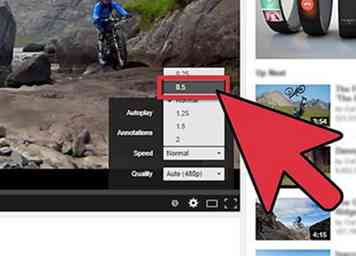 3 Selecteer een van de langzamere opties in het menu "Snelheid". Als u op de instellingenknop klikt, verschijnt er een klein menu uit de hoek van de video. Klik op het menu naast 'Snelheid' om de snelheid te kiezen waarmee je de video wilt afspelen. De twee opties voor slow motion zijn:
3 Selecteer een van de langzamere opties in het menu "Snelheid". Als u op de instellingenknop klikt, verschijnt er een klein menu uit de hoek van de video. Klik op het menu naast 'Snelheid' om de snelheid te kiezen waarmee je de video wilt afspelen. De twee opties voor slow motion zijn: 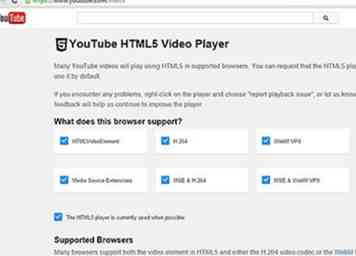 4 Als u de vertragingsoptie niet ziet, gebruikt u de HTML 5-speler. Afhankelijk van de browser die u gebruikt, is het mogelijk dat u de optie voor instellingen niet kunt zien om de afspeelsnelheid eerst aan te passen. De meest voorkomende reden hiervoor is dat je de standaard Flash YouTube-speler gebruikt in plaats van de geüpgradede HTML5-versie. Ga naar youtube.com/html5 om de HTML5-speler in te schakelen. Als de HTML5-speler nog niet is ingeschakeld, ziet u de optie om u aan te melden.[1]
4 Als u de vertragingsoptie niet ziet, gebruikt u de HTML 5-speler. Afhankelijk van de browser die u gebruikt, is het mogelijk dat u de optie voor instellingen niet kunt zien om de afspeelsnelheid eerst aan te passen. De meest voorkomende reden hiervoor is dat je de standaard Flash YouTube-speler gebruikt in plaats van de geüpgradede HTML5-versie. Ga naar youtube.com/html5 om de HTML5-speler in te schakelen. Als de HTML5-speler nog niet is ingeschakeld, ziet u de optie om u aan te melden.[1]  5 Gebruik de spatiebalk voor een geïmproviseerde "frame-voor-frame" -functie. Op een bepaald moment stond de YouTube-speler toe dat de optie één frame achter elkaar in de video kon worden verplaatst met behulp van de J- en L-knoppen. Deze functie is sindsdien echter verwijderd. Omdat de spatiebalk echter nog steeds fungeert als een afspeel- / pauzeknop, kunt u deze functie gedeeltelijk opnieuw maken.
5 Gebruik de spatiebalk voor een geïmproviseerde "frame-voor-frame" -functie. Op een bepaald moment stond de YouTube-speler toe dat de optie één frame achter elkaar in de video kon worden verplaatst met behulp van de J- en L-knoppen. Deze functie is sindsdien echter verwijderd. Omdat de spatiebalk echter nog steeds fungeert als een afspeel- / pauzeknop, kunt u deze functie gedeeltelijk opnieuw maken. 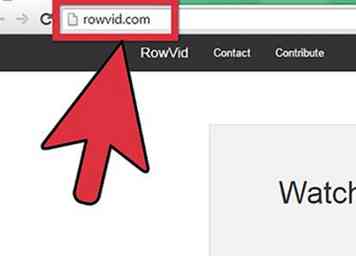 1 Bezoek RowVid.com. Een andere manier om YouTube-video's in slow motion te bekijken is door een externe site met een slow motion-functie te gebruiken. Dit is een goede keuze als je de standaard slow motion-methode hierboven niet kunt gebruiken. Er zijn veel verschillende sites om dit te doen, maar Rowvid.com is een bijzonder goede keuze.[2] Deze sectie gebruikt RowVid bijvoorbeeld voor doeleinden.
1 Bezoek RowVid.com. Een andere manier om YouTube-video's in slow motion te bekijken is door een externe site met een slow motion-functie te gebruiken. Dit is een goede keuze als je de standaard slow motion-methode hierboven niet kunt gebruiken. Er zijn veel verschillende sites om dit te doen, maar Rowvid.com is een bijzonder goede keuze.[2] Deze sectie gebruikt RowVid bijvoorbeeld voor doeleinden. 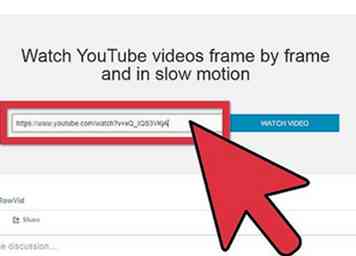 2 Plak de URL van de YouTube-video die u wilt vertragen. Op het hoofdscherm Rowvid ziet u een tekstvak in het midden van het scherm. Zoek de URL van de YouTube-video die je wilt vertragen, kopieer deze naar het klembord en plak deze in dit vak. Klik op "Video bekijken" om door te gaan.
2 Plak de URL van de YouTube-video die u wilt vertragen. Op het hoofdscherm Rowvid ziet u een tekstvak in het midden van het scherm. Zoek de URL van de YouTube-video die je wilt vertragen, kopieer deze naar het klembord en plak deze in dit vak. Klik op "Video bekijken" om door te gaan. 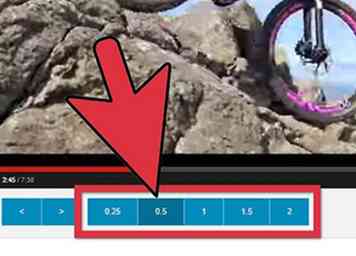 3 Gebruik de snelheidsopties onder de videospeler om de video te vertragen. Op het volgende scherm zie je de YouTube-video die je hebt gekozen in een grote speler laden. De video wordt automatisch afgespeeld, maar u kunt deze pauzeren door op de video te klikken zoals normaal. Hieronder ziet u verschillende opties om de snelheid van de video aan te passen.
3 Gebruik de snelheidsopties onder de videospeler om de video te vertragen. Op het volgende scherm zie je de YouTube-video die je hebt gekozen in een grote speler laden. De video wordt automatisch afgespeeld, maar u kunt deze pauzeren door op de video te klikken zoals normaal. Hieronder ziet u verschillende opties om de snelheid van de video aan te passen. 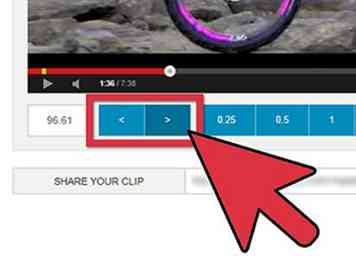 4 Gebruik de knoppen <en> om frame voor frame te verplaatsen. Een optie die RowVid heeft die de standaard YouTube-speler is niet is de mogelijkheid om één frame tegelijk door een video te bladeren. Gebruik de > knop linksonder om een frame naar voren te verplaatsen en te gebruiken < om een frame achteruit te gaan. De speler zal automatisch pauzeren wanneer u op een van deze opties klikt.
4 Gebruik de knoppen <en> om frame voor frame te verplaatsen. Een optie die RowVid heeft die de standaard YouTube-speler is niet is de mogelijkheid om één frame tegelijk door een video te bladeren. Gebruik de > knop linksonder om een frame naar voren te verplaatsen en te gebruiken < om een frame achteruit te gaan. De speler zal automatisch pauzeren wanneer u op een van deze opties klikt.